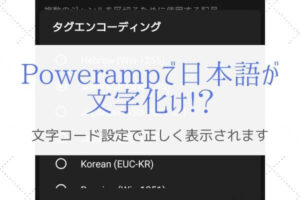「使いにくい点とかないのかな。」
本記事では現役エンジニアのぼくがこのような悩みを解決します。
こんばんは、ネロです。
2020年1月のWindows7のサポート切れにより自宅のPCをNEC LAVIE Directに買い換えました。
本記事執筆時点ではLAVIEを使い始めて3か月ほど。
特にスタイリッシュな外観やキーボードタッチはとても気に入っています。
NEC Lavie Directの外観やスペック、使い勝手はこちらの記事で紹介していますのでご覧ください。
ただしどのジャンルでも完璧な商品はありません。
週に5日ほどのペースで使っていますが、だんだんと”残念な点”も見えてきました。
本記事ではNEC Lavie Directのちょっと残念な点とその対策方法を紹介します。
これから購入を検討している方、実際に使っていて困っている方はぜひ参考にしてください。
それではご覧ください。
タップできる目次
タッチパッドの自動無効化ができない
NEC Lavie Directを使っていて一番残念な点が「タッチパッドを自動で無効化できない」こと。
タッチパッドとはノートパソコンのキーボード下に付いているマウスポインタ操作用のパネルです。

マウスが使えないときや持ちながら作業するときなど、マウスの代わりになる便利な機能です。
でもマウスを使っているときには不要な上、キーボード操作中に手のひらが当たってしまい勝手にマウスポインタやカーソルが動くため困ります。
そこで便利なのが”マウス接続時に自動でタッチパッドを無効化する”オプション。
大抵のノートパソコンではマウスオプションでタッチパッド自動無効化できますが、NEC Lavie Direct NSではマウスオプションにタッチパッド設定項目がありません。
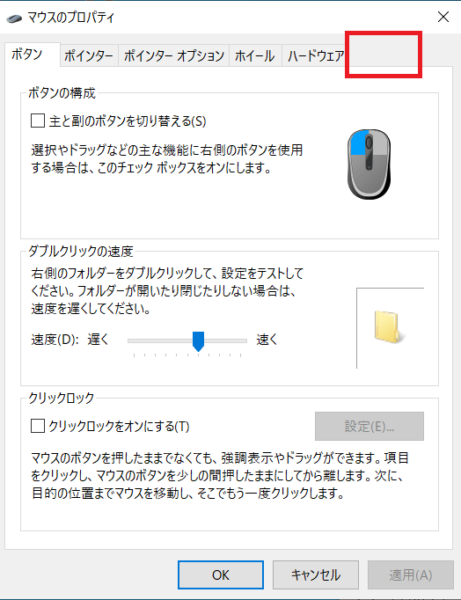
NEC Lavie Directの他の型式では赤枠部分に「NXパッド」というタブ項目があり、”マウス接続時に自動でタッチパッドを無効化する”オプションを設定できます。
ただしタッチパッド設定が無いからといってタッチパッド設定を無効化できないわけではありません。
「Fn+F6」キーで代用可能
タッチパッド自動無効化はできませんが、手動でタッチパッドを無効にするこはできます。
キーボードでFnキーとF6キーを同時に押してください。
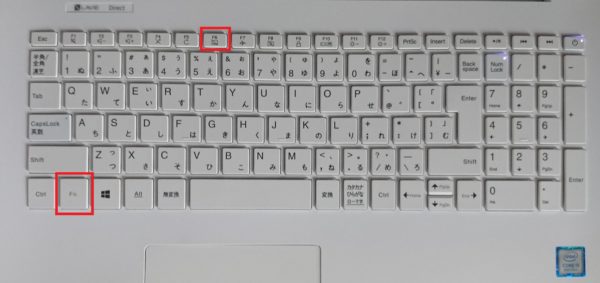
パソコンを起動するたびにFnキーとF6キーを押す必要があるため正直少々めんどくさいですが、慣れてしまえば気にならなくなりました。
キーボードに欲しいキーが無い
NEC Lavie Directのキーボードはタッチ感もよくスムーズなキータッチが気に入っています。
ただ”このキーがあると便利なのになー。”とことがたびたびありました。
コンテキストメニューキー
NEC Lavie Directのキーボードで一番欲しかったのは「コンテキストメニュー」キー。
大抵のキーボードではスペースキー右側付近にある四角枠のようなデザインのキーです。
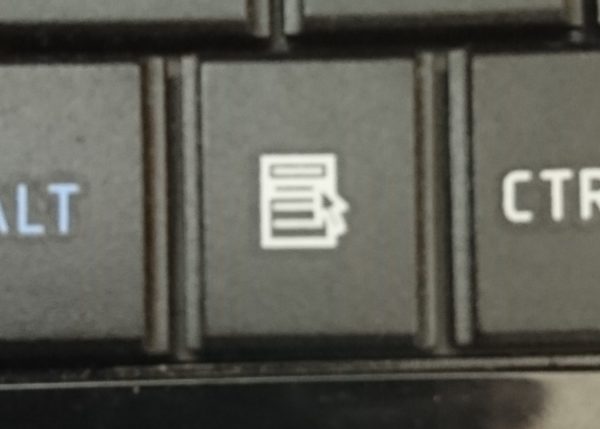
コンテキストメニューキーを押すとマウスを右クリックしたときに出てくるメニューが表示されます。
コピーや貼り付け、プロパティやXXXで開くなど細かな作業をするときに、いちいちマウス操作しなくて済むため重宝しているキーでした。
ただしShiftキーとF10キーの同時押しでコンテキストメニューを表示できます。
最初はちょっと面倒でしたが慣れてくれば苦にならなくなりました。
Scroll lockキー
Scroll lockキーを押すと上下キーでホイールスクロールと同じ動きになります。
ちょっと上にスクロールしたいとき、マウスとキーボードを行ったり来たりするのは面倒なのでたまに使っていました。
でもNEC Lavie DirectにはScroll lockキーがありません。
調べてみるとFnキー+Cを押しながら上下ボタンを押せばスクロールできます。
Home/End/PgUp/PgDn
Home/End/PgUp/PgDnもよく使うキーのひとつ。
例えば行の先頭や末尾に移動するとき、HomeやEndボタンを押せば一発でカーソルが移るためとても便利です。
NEC Lavie DirectのキーボードにはHome/End/PgUp/PgDnキー自体はありませんが、Fnキーを押しながら上下左右キーを押せばHome/End/PgUp/PgDnと同じ動作ができます。
パソコンから出る音が少し大きい
CPUファンやブルーレイドライブから出る音が少し大きいように感じます。
例えばWindows Updateが走っているときにはCPU使用率が上がりCPUファンの回転数が増えます。
するとファンの音がけっこう響いている感じを受けました。
またブルーレイディスクドライブにディスクを入れて読み込んでいるときも、ディスクが回転してボディ全体に音が響きます。
ボディを薄くするためディスクドライブも極限まで薄くなっているためでしょう。
ドライブの振動がボディに響きやすくなっているのかもしれません。
型式にもよるのでしょうが慣れてくればそこまで気にならなくなりました。
まとめ
本記事ではNEC Lavie Directの気になる点を紹介しました。
僕自身は残念だと思う点でも人によっては問題ないということもあるでしょう。
これから購入したいと考えている方の参考にしていただければ幸いです。
それでは。
こちらの記事ではパソコンの選び方を分かりやすく例えて解説しています。併せてご覧ください。
順序良く選んでいけばパソコン選びに迷わずに済みます。


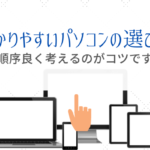


![[Filmora] vs [Power Director] 動画の自動作成機能を比較!](https://nrbm-music.com/wp-content/uploads/2024/01/Filmora-vs-Power-Director-動画の自動作成機能を比較! 1-300x200.jpg)